Hur man ändrar rösten för Maps på Apple-enheter
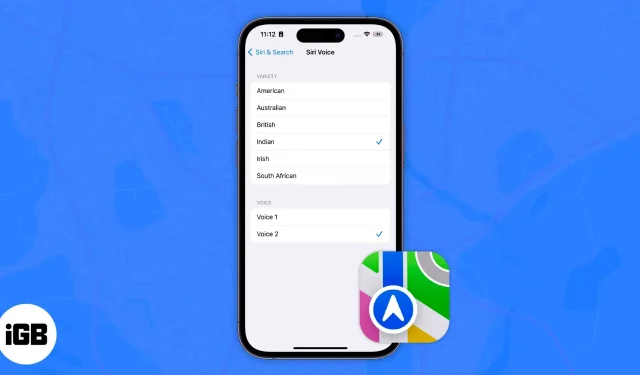
Apple Maps är tillgängligt på iPhone, iPad, Apple Watch och Mac. Liksom andra navigationstjänster har Maps en röstassistent som erbjuder röstvägledning. Och du kan också ändra inte bara språket och könet på Siri-rösten, utan också ändra accenten.
Eftersom rösten som används för verbala instruktioner är Siris röst, är allt du behöver göra att ändra Siris röst. Efter det kommer ändringarna att återspeglas på din enhet. Dessutom, om alla dina enheter använder samma Apple-ID, behöver du inte ändra rösten för varje enhet individuellt. Vi har dock nämnt stegen för alla Apple-enheter som stöder Apple Maps och här är hur du ändrar standardrösten på Apple Maps.
Hur man ändrar röst i Apple Maps på iPhone/iPad
- Öppna ”Inställningar” på iPhone.
- Välj Siri och sök.
- Tryck på Siri Voice.
- Nu kan du välja variation (accent) beroende på vilket språk du väljer. Tillgängliga alternativ är amerikanska, australiensiska, brittiska, indiska, irländska och sydafrikanska.
- I avsnittet ”Voice” kan du välja från en lista över tillgängliga röster. De sträcker sig från manliga, kvinnliga och könsneutrala röster. Det finns ungefär fem tillgängliga alternativ beroende på vilket språk du väljer.
- Om du är ansluten till Wi-Fi kommer röstpaketet att laddas ner automatiskt när du trycker på det och det kommer att säga ”Hej, jag heter Siri. Välj den röst du vill att jag ska använda.” Om du använder mobildata, tryck på ”Använd mobildata” för att bekräfta ditt val.
Ändra Apple Maps-röst på Mac
Apple Maps är också tillgängligt på Mac, och du kan få vägbeskrivningar för att gå, cykla, köra med mera. Jag tvivlar dock på att någon skulle bära en MacBook bara för att få vägbeskrivningar. Och huvudsyftet med Maps på Mac är att skicka vägbeskrivningar till din iPhone, iPad eller Apple Watch.
Återigen, för att ändra rösten för Maps på Mac, måste du ändra rösten för Siri, och så här gör du:
- Öppna Systeminställningar/Systeminställningar på Mac. (För att göra detta, klicka på Apple-logotypen i det övre vänstra hörnet)
- Välj Siri.
- Om du inte redan har gjort det, markera kryssrutan Aktivera Fråga Siri.
- Klicka nu på rullgardinsmenyn för att välja röstalternativet.
- Du kan välja Siri Voice från de tillgängliga alternativen. Olika språk kommer att erbjuda olika röster: manliga, kvinnliga och könsneurala.
Hur man ändrar rösten för Apple Maps på Apple Watch
Slutligen, så här ändrar du rösten för Apple Maps på Apple Watch:
- Lås upp din Apple Watch och öppna Inställningar.
- Gå till Siri.
- Tryck på Siri Voice. Nu kan du välja ”Variety” från de tillgängliga alternativen och ”Voice” från de tillgängliga alternativen.
Jag hoppas att den här artikeln hjälper dig att ändra Apple Maps-röst på dina Apple-enheter. Om du har andra frågor, låt mig veta i kommentarerna nedan.
Lämna ett svar